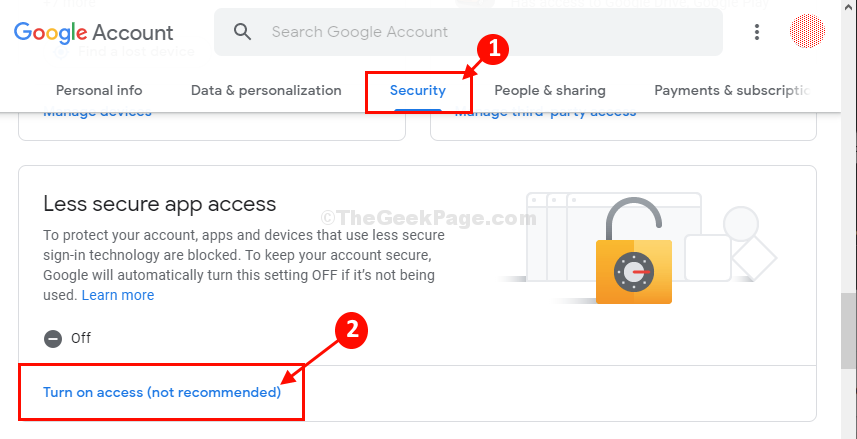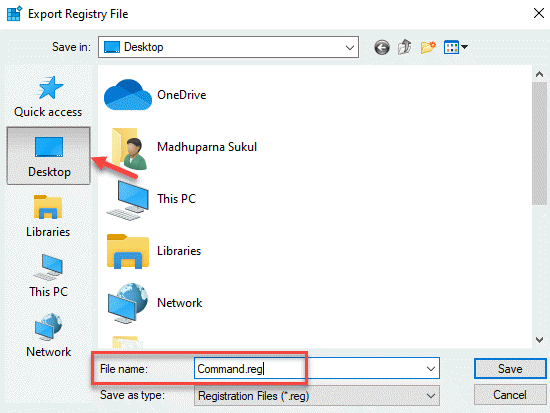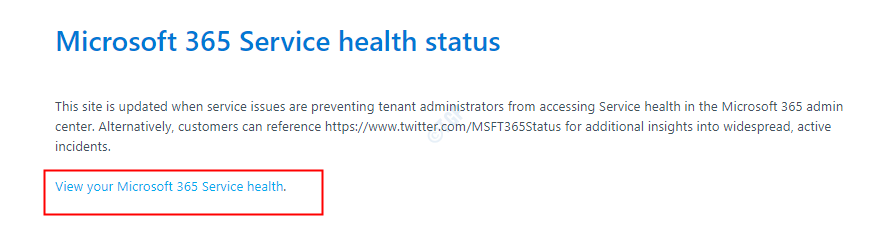في هذه المقالة ، سنناقش كيفية حل مختلف مايكروسوفت أوفيس أخطاء التثبيت على جهاز الكمبيوتر الخاص بك. إذا كنت غير قادر على التثبيت مايكروسوفت أوفيس على جهاز الكمبيوتر الخاص بك ، اتبع هذه الحيل والتعديلات البسيطة جدًا لحل المشكلة بسرعة.
الإصلاح -1 حذف مجلد Office في برنامج جدولة المهام-
حذف مكتب مجلد من جدول المهام النافذة قد تحل المشكلة في نهايتك.
1. اضغط على يبحث بجانب رمز Windows واكتب "جدول المهام“.
2. انقر فوق "جدول المهام"من المرتفعات يبحث نتيجة لفتح جدول المهام.
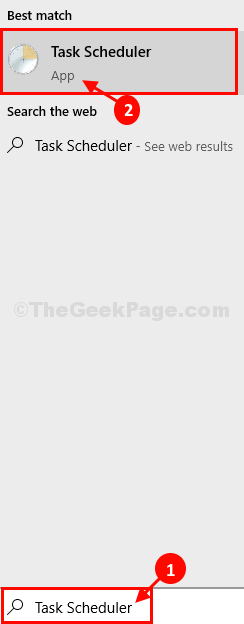
3. في برنامج جدولة المهام النافذة ، على الجانب الأيسر ، انقر فوق "مايكروسوفتلتوسيعه.
4. الآن، انقر على اليمينعلى "مكتب"ثم انقر على"حذف"لحذفه من جهاز الكمبيوتر الخاص بك.
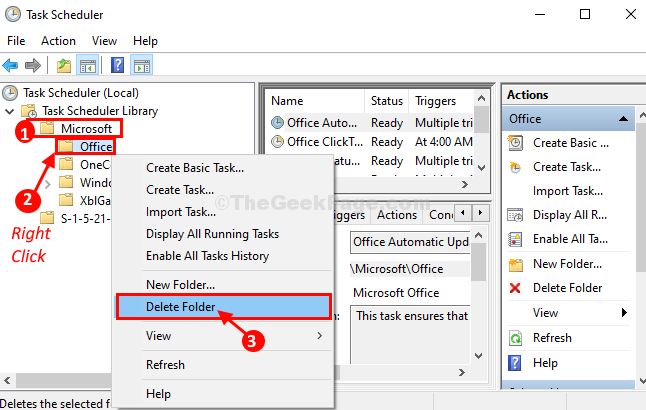
يغلق جدول المهام نافذة او شباك.
اعادة التشغيل جهاز الكمبيوتر الخاص بك لحفظ التغييرات. بعد إعادة تشغيل جهاز الكمبيوتر الخاص بك ، حاول التثبيت مايكروسوفت أوفيس تكرارا.
الإصلاح -2 إعادة تسجيل Windows Installer-
قد تساعدك إعادة تسجيل مثبت Windows في حل هذه المشكلة.
1. في البداية ، اكتب "كمد"في مربع البحث.
2. ما عليك القيام به بعد ذلك هو ملف انقر على اليمين على ال "موجه الأمر"وانقر على"تشغيل كمسؤول“.

موجه الأمر مع الحقوق الإدارية سيتم فتحه.
3. في موجه الأمر نافذة او شباك، نسخ ولصق هذا الأمر اثنينمرات ثم ضرب يدخل بعد كل مرة يتم تنفيذ الأمر مرتين.
msiexec / إلغاء التسجيل
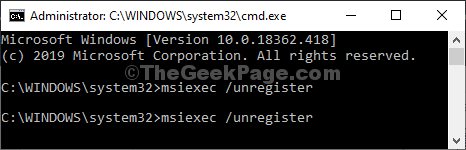
يغلق موجه الأمر نافذة او شباك.
4. صحافة مفتاح Windows + R. للاطلاق يركض نافذة او شباك.
5. للوصول إلى مجلد temp ، اكتب "٪مؤقت٪"ثم انقر فوق" موافق ".

6. في ال درجة حرارة المجلد ، انقر فوق "محلي"في شريط العناوين للذهاب إلى هذا المجلد.

7. الآن ، في محلي مجلد، انقر على اليمين على ال "درجة حرارة"ثم انقر فوق"الخصائص“.
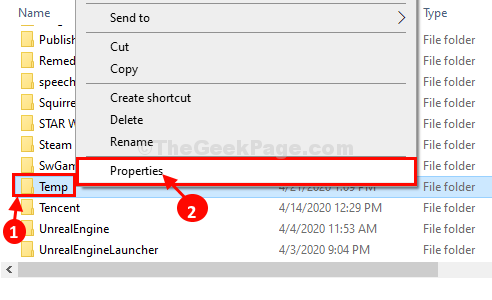
8. في خصائص درجة الحرارة نافذة ، انقر فوق "يحرر“.
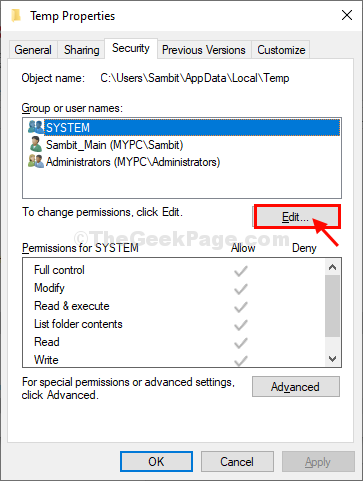
9. في أذونات Temp نافذة ، انقر فوق "يضيف“.
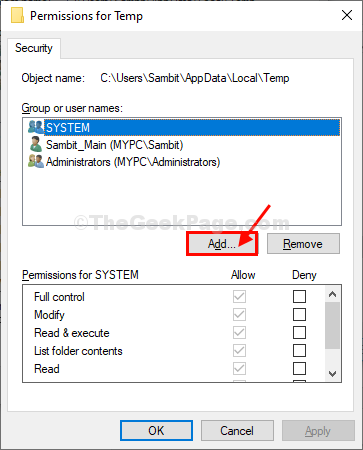
10. في حدد المجموعات نافذة ، انقر فوق "متقدم“.

11. في حدد المستخدمون أو المجموعات نافذة ، انقر فوق "تجدالآن“.
12. في هذه اللحظة 'نتائج البحث:علامة التبويب "، حدد كل المجموعات ثم انقر فوق"نعم“.
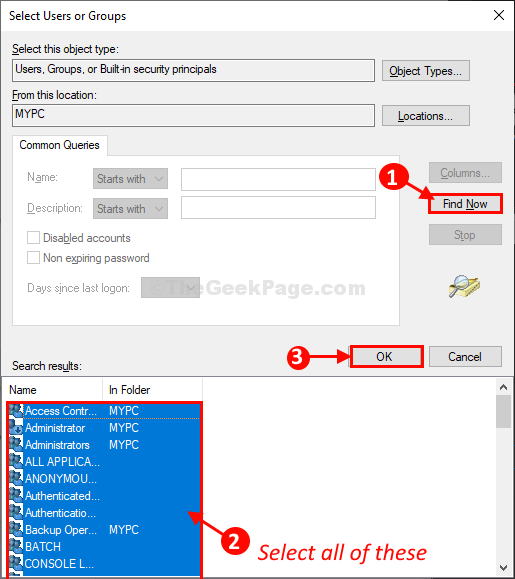
13. في حدد المستخدمون أو المجموعات نافذة ، انقر فوق "نعم"لحفظ التغييرات.
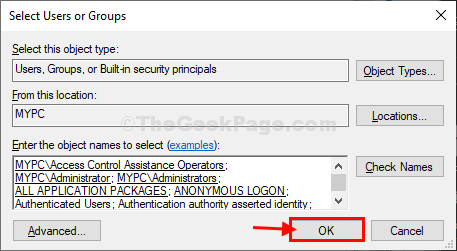
14. في أذونات Temp نافذة ، انقر فوق "تطبيق"ثم في"نعم“.
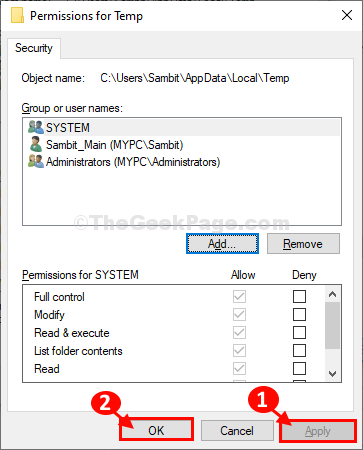
15. أخيرًا ، في خصائص درجة الحرارة نافذة ، انقر بالتسلسل على "تطبيق"ثم في"نعم"لحفظ التغييرات.
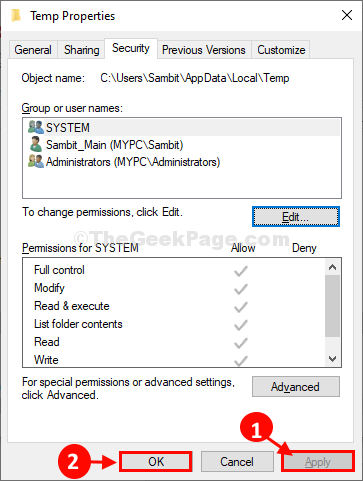
الآن ، أغلق ملف مستكشف الملفات نافذة او شباك.
حاول التثبيت مايكروسوفت أوفيس مرة أخرى على جهاز الكمبيوتر الخاص بك.
الإصلاح -3 حذف بيانات البرنامج من مجلد Office-
حذف بيانات البرنامج التالفة من مكتب المجلد قد يحل مشكلتك.
1. صحافة مفتاح Windows + R. للاطلاق يركض نافذة او شباك.
2. في ال يركض نافذة ، اكتب هذا الاختصار ثم اضغط على يدخل.
٪بيانات البرنامج٪
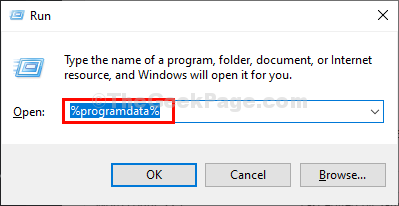
3. في ال بيانات البرنامج مجلد، نقرتين متتاليتين على ال "مايكروسوفت" مجلد.
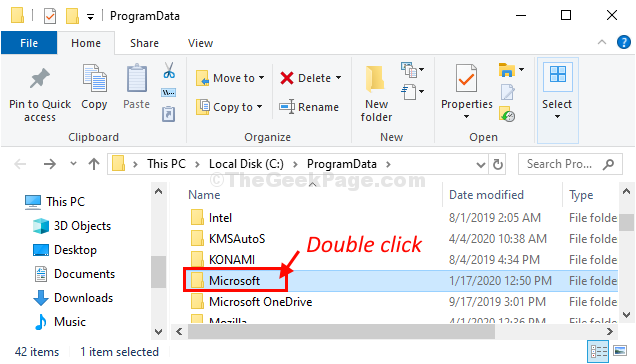
4. الآن ، قم بالتمرير لأسفل وانقر بزر الماوس الأيمن على "مكتب"ثم انقر على"حذف"لحذف المجلد من جهاز الكمبيوتر الخاص بك.
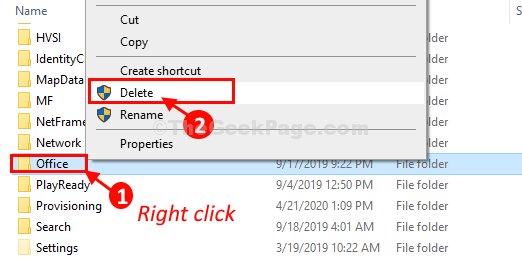
يغلق مستكشف الملفات نافذة او شباك.
اعادة التشغيل جهاز الكمبيوتر الخاص بك وبعد إعادة التشغيل ، حاول التثبيت مرة أخرى مايكروسوفت أوفيس على حاسوبك.
الإصلاح -4 حذف بيانات التطبيق لمجلد Office-
حذف ملف معلومات التطبيق من مكتب المجلد قد يعمل من أجلك.
1. صحافة مفتاح Windows + R. للاطلاق يركض نافذة او شباك.
2. في ال يركض نافذة ، اكتب "٪معلومات التطبيق٪“. ثم اضغط علىيدخل"مفتاح من لوحة المفاتيح.

3. في ال التجوال مجلد، نقرتين متتاليتينعلى ال "مايكروسوفت" مجلد.
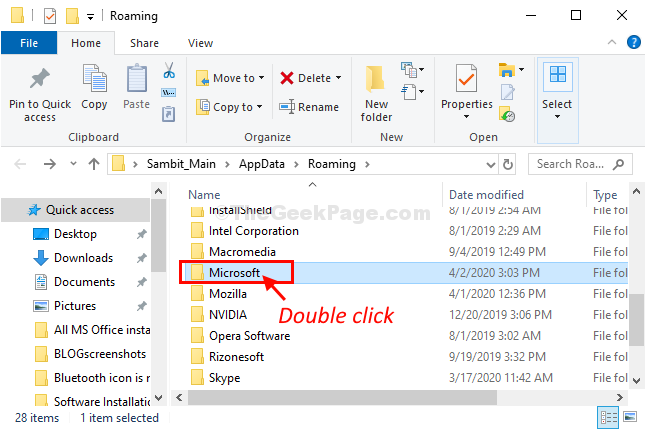
4. ثم في مايكروسوفت مجلد ، قم بالتمرير لأسفل للعثور على "مكتب“.
5. انقر على اليمين على "مكتب"ثم انقر على"حذف"لحذف المجلد من جهاز الكمبيوتر الخاص بك.
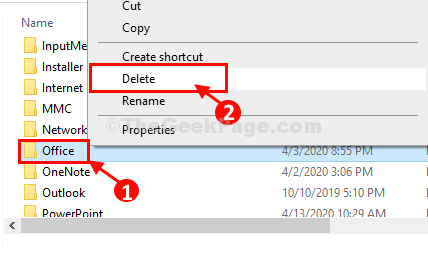
يغلق مستكشف الملفات نافذة على جهاز الكمبيوتر الخاص بك.
إعادة تشغيل نظامك وبعد إعادة تشغيل جهاز الكمبيوتر الخاص بك حاول التثبيت مايكروسوفت أوفيس على حاسوبك.
الإصلاح -5 إعادة تسمية تعليمات Microsoft-
إعادة تسمية تعليمات Microsoft مجلد سوف يساعدك بالتأكيد.
1. لإطلاق يركض اضغط على النافذة مفتاح Windows + R..
2. في ال يركض نافذة ، اكتب "٪بيانات البرنامج٪"ثم ضرب يدخل.
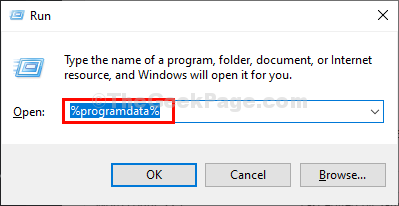
3. الآن ، قم بالتمرير لأسفل و انقر على اليمين على "تعليمات Microsoft"ثم انقر على"إعادة تسمية"لإعادة تسمية المجلد.
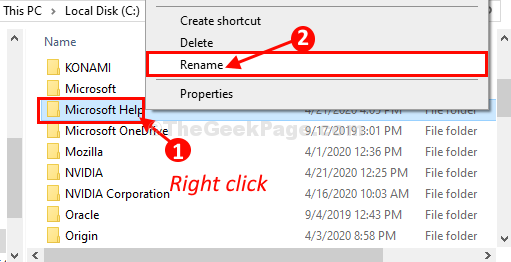
4. قم بتسمية المجلد باسم "تعليمات Microsoft القديمة“.
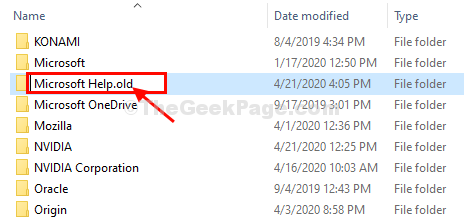
بعد إعادة تسمية المجلد ، أغلق ملف مستكشف الملفات نافذة او شباك.
إعادة تشغيل حاسوبك.
ستكون قادرًا على تثبيت برنامج مايكروسوفت أوفيس دون أي مشاكل أخرى.